Добрый день всем читателям сайта myblaze.ru. Сегодня я расскажу вам самые частые пирчины лагов и тормозов в компьютерных играх. Бывает так, что тормоза появляются просто, казалось бы, из неоткуда. Не было, а потом вдруг появились. А бывает, что они есть сразу, уже при первом запуске.
На все есть свои причины, так что давайте разберемся, почему тормозят игры и как этому помочь?
Итак, у вас уже есть компьютер и, надеюсь, вы знаете его характеристики, так как они нам понадобятся при поиске причин лагов и тормозов в играх. Если же вы хотите купить себе новых компьютер, то читайте статью как собрать компьютер самостоятельно, там вы найдете всю необходимую для выбора информацию актуальную на 2013 год!
Разделим возможные причины на программные и аппаратные.
Программные причины тормозов в играх
Давайте начнем с самого очевидного и простого, что советуют делать все и всегда — дефрагментация жесткого диска. Дело в том, что файлы на жестком диске представляют собой множество мелких пакетов, которые разбросаны по всей поверхности диска (блина) и чтобы считать файл — считывающей головке приходится бегать туда сюда и собирать его по частям. А на это тратится время. При дефрагментации операционная система старается собрать все части одного файла рядом друг с другом, чтобы при сборке файла процесс происходил быстрее.
Когда зависают программы и игры — что делать?

Запустить операцию можно так: нажимаем правой кнопкой мыши на Логическом диске в Моем компьютере и выбираем свойства. Затем, в открывшемся окне, переходим на вкладку «Сервис» и выбираем пункт «Выполнить дефрагментацию». Для того, чтобы узнать, нужно ли вам это вообще, сделайте для начала анализ дисков и, вполне вероятно, что операция даже не потребуется, так как вы увидите следующее: фрагментировано 0% это значит, что вам делать дефрагментацию не нужно.
Например, моя ОС у меня уже стоит почти 2 года, она достаточно завалена всяким ненужным хламом, однако, дефрагментация не требуется, так как Windows 7 достаточно умело обходится с файлами и вообще, достаточно умна, как и Win8, я уверен 🙂
Итак, мы разобрались с самым очевидным действием, что же на очереди? Почистим систему!
Для начала удаляем все неиспользуемые программы, я уверен, что у вас их установлено великое множество. Удаляйте все, чем не пользуетесь, причем следите, чтобы от программ не оставалось никаких файлов. После чего, скачиваете программу CCleaner и чистите реестр.

Далее следим, чтобы в автозагрузке не было никаких лишних программ. Пуск — Выполнить, набираем команду «msconfig» и переходим в открывшемся окошке на вкладку Автозагрузка. Снимите галочки со всех программ, которые кажутся вам подозрительными, или которыми вы не пользуетесь. Оставьте только те, в которых уверены.
Тормозят игры на Windows 10 ?
После чего нажимаем ОК и перезагружаем компьютер.
Следующее, что мы можем сделать, это проверить свободное место на дисках. Если его нет, то могут быть проблемы с файлом подкачки. В первую очередь стоит проверить системный диск ( в большинстве случаев это C ), если же вы перенесли файл подкачки на другой логический диск, то проверьте его.
Удалите все ненужные файлы, очистите кэш браузера, очистите корзину (бывает, что она занимает несколько гигабайт, я встречал такое у некоторых людей). Отключите все Виджеты рабочего стола, они потребляют ощутимое количество ресурсов. Если не понимаете о чем речь, то читайте статью о виджетах.
Ну и последняя программная причина тормозов в играх и вообще компьютера в целом, это вирусы. Скачайте бесплатный антивирус от Microsoft — Security Essentials. Или любой другой бесплатный или платный, как вам больше нравится, главное проверить систему. Наверняка, что-нибудь да найдется. После проверки компьютера на вирусы советую отключать антивирус, так как он может потреблять очень много ресурсов даже в неактивном состоянии!
Слабый компьютер — причина тормозов в играх
Если вы полностью почистили и проверили систему, как я описал выше, но тормоза все еще есть, то у вас, скорее всего, слабый компьютер. Давайте разберемся, так ли это.
[Решено] Проблемы с зависанием игры на компьютере – быстро и легко
Ваша игра то и дело заикается? Это так неприятно. Но не волнуйтесь. Существуют обходные пути, чтобы исправить проблемы с зависанием игры на вашем компьютере.
Почему моя игра тормозит
Многие люди жалуются, что их игры заикаются, например Fortnite или PUBG . Но почему? Обычно ваша игра тормозит из-за ошибок в игре. Кроме того, проблема с производительностью вашей компьютерной системы может привести к зависанию игры.
Иногда трудно определить, в чем заключается ваша проблема, но не теряйте надежды. Вы все еще можете исправить заикание игры с помощью решений, описанных в этой статье.
Как исправить заикание игры
Вот решения, которые помогли людям решить проблему заикания игры.
- Установите последний патч
- Обновите драйвер видеокарты
- Ограничьте фоновые приложения и загрузки
- Отрегулируйте настройки в игре
- Отрегулируйте настройки на вашем компьютере
Примечание: приведенные ниже снимки экрана взяты из Windows 10, и применяются исправления. в Windows 8.1 и Windows 7.
Исправление 1: Установите последний патч
Поскольку многие технические проблемы можно решить перезагрузкой, это никогда не повредит чтобы перезагрузить компьютер и игру. Часто этого бывает достаточно, чтобы решить вашу проблему.
Разработчики игр постоянно выпускают патчи, чтобы улучшить свои игры и исправить любые проблемы, поэтому вам следует проверять наличие обновлений вашей игры в Steam или на официальном сайте . Затем установите последний патч, чтобы поддерживать его в актуальном состоянии. Это может исправить проблемы в игре, такие как заикание в Fortnite.
Исправление 2: обновите драйвер видеокарты
Отсутствующий или устаревший драйвер видеокарты на вашем компьютере может вызвать заикание в ваших играх, поэтому вам следует убедиться, что драйвер вашей видеокарты обновлен, и обновить его, если это не так. Кроме того, вам также следует обновить другие драйверы, чтобы максимально использовать ваше оборудование и улучшить игровой процесс.
Есть два способа обновить драйвер видеокарты: вручную и автоматически .
Обновите драйвер вручную : вам следует перейти на веб-сайт производителя вашего видеокарты, найдите последнюю версию драйвера и установите ее на свой компьютер. Убедитесь, что вы загрузили последнюю версию правильного драйвера, совместимого с операционной системой вашего компьютера. Это требует времени и навыков работы с компьютером.
Автоматически обновлять драйвер : если у вас нет времени или терпения, вы можете сделать это автоматически с помощью Driver Easy .
Driver Easy автоматически распознает вашу систему и найдет для нее правильные драйверы. Вам не нужно точно знать, в какой системе работает ваш компьютер, вам не нужно рисковать загружать и устанавливать неправильный драйвер, и вам не нужно беспокоиться об ошибке при установке..
Вы можете автоматически обновлять драйверы с помощью БЕСПЛАТНОЙ или Pro версии Driver Easy. Но с версией Pro требуется всего 2 клика (и вы получаете полную поддержку и 30-дневную гарантию возврата денег):
- Скачать и установите Driver Easy.
- Запустите Driver Easy и нажмите кнопку Сканировать сейчас . Затем Driver Easy просканирует ваш компьютер и обнаружит все проблемные драйверы.

- Нажмите кнопку Обновить рядом с отмеченной видеокартой, чтобы автоматически загрузить правильную версию драйвера (вы можете сделать это с помощью БЕСПЛАТНОЙ версии), затем установите его на свой компьютер. Или нажмите Обновить все , чтобы автоматически загрузить и установить правильную версию всех драйверов, которые отсутствуют или устарели в вашей системе (для этого требуется версия Pro – вам будет предложено выполнить обновление, когда вы нажмете Обновить все ).

- Перезагрузите компьютер, чтобы изменения вступили в силу.
Это мы надеемся, что сможет уменьшить задержку или заикание в ваших играх.
Исправление 3: Ограничьте фоновые приложения и загрузки
Если у вас запущены какие-то другие приложения или программы, которые потребляют ваш системные ресурсы, что приведет к зависанию игры. Поэтому вам следует проверить и убедиться, что вы ограничили количество приложений и загрузок во время игры.

- Закройте другие приложения и программы, которые занимают больше всего ресурсов ЦП, памяти и сети. Вы можете открыть диспетчер задач и проверить, какая программа замедляет работу вашего компьютера. Обычно браузер и антивирусная программа работают.
- Если вы загружаете что-то во время игры, скорее всего, у вас проблема с заиканием. Поэтому вам следует временно прекратить загрузку перед тем, как начать игру.
Исправление 4: отрегулируйте внутриигровые настройки
В некоторых случаях вы вам нужно будет уменьшить ваши внутриигровые настройки, чтобы перестать заикаться.
- Вам следует запустить игру в оконном режиме .
- Установите для настроек графики игры значение Low или Normal . Некоторые настройки, такие как Тенькачество , текстурадетали и некоторые effects могут замедлить вашу игру, поэтому вам следует установить эти настройки графики на Low , чтобы ваша игра перестала отставать или заикаться.
Исправление 5. Отрегулируйте настройки на вашем компьютере
Настройки на вашем компьютере также важны для устранения проблем с зависанием игры. Поэтому вы можете настроить параметры Windows для повышения производительности системы.
Установить высокую производительность для вашего компьютера
- Откройте Панель управления на вашем компьютере.
- Нажмите Poweroptions .

- В Предпочтительныепланы выберите Высокийпроизводительность .

- Перезагрузите компьютер и откройте свою игру, чтобы проверить, работает ли она.
Настройте параметры в свойствах системы
- Введите этот компьютер в поле поиска в Пуск , щелкните правой кнопкой мыши ЭтотПК и выберите Свойства .

- Щелкните Advancedsystemнастройки .

- На вкладке Дополнительно нажмите Настройки… в разделе Производительность .

- Щелкните вкладку Advanced , обязательно выберите Настроить для лучшей производительности программ и нажмите Применить .

- Нажмите Выполнение данных На вкладке “Предотвращение” обязательно выберите Включить DEP только для основных программ и служб Windows . Затем нажмите Применить и OK для сохранения.

После настройки параметров перезагрузите компьютер и попробуйте игру, которая тормозит, чтобы увидеть, работает ли она лучше сейчас.
Отключите ядро процессора 0 для вашей игры
Вы можете отключить CPU Core 0 для вашей игры, которая заикается в диспетчере задач. Поскольку игры разные, мы возьмем CS: GO в качестве примера »
- На клавиатуре нажмите Ctrl , Shift и Esc одновременно, чтобы открыть диспетчер задач.
- Перейдите на вкладку Подробности . .

- Щелкните правой кнопкой мыши CS: GO.exe и выберите Установить привязку .

- Снимите флажок рядом с CPU 0 и нажмите OK .

- Перезапустите игру.
Проверьте, устраняет ли она проблемы с заиканием.
Вот и все. Надеюсь, этот пост послужит своей цели и устранит проблему зависания игры.
Если у вас есть какие-либо вопросы или предложения, не стесняйтесь оставлять комментарии ниже.
Источник: frestage.ru
Как разогнать смартфон Xiaomi. Нужно только отключить одну настройку
Кажется, производительность мобильных процессоров достигла такого уровня, что даже производители смартфонов не могут угнаться за их мощностью. Яркий пример — флагманские чипсеты Qualcomm Snapdragon. Несмотря на энергоэффективный техпроцесс, они сильно греются и уже через несколько минут активных нагрузок теряют в производительности. Но такая проблема свойственна отнюдь не только устройствам на Qualcomm, а вообще всем смартфонам Xiaomi.

Изменение этой настройки поможет не только в играх
Виной тому встроенный сервис, который принудительно ограничивает возможности гаджета. Его работа приводит к тому, что даже в случае, если вы выставите в любимой игре максимальные настройки графики, внешне картинка будет выглядеть непримечательно, и даже на мощном процессоре вам не удастся достигнуть стабильной частоты кадров. Согласитесь, ситуация не из приятных, поэтому пора что-то менять.
Почему тормозит телефон
Программные ограничения производительности сказываются далеко не только на игровом процессе, ведь смартфон — многофункциональное устройство. Допустим, вы решили обрезать видео, а затем поставили его на рендеринг в редакторе. На выполнение этой операции девайсу тоже требуются немалые ресурсы, но ограничения Xiaomi не дают смартфону раскрыться в полной мере, из-за чего ожидание конечного результата превращается в мучение.
⚡ Подпишись на Androidinsider в Дзене, где мы публикуем эксклюзивные материалы
Порой ситуация доходит до абсурда, и телефон глючит даже при выполнении базовых сценариев. Конечно, в этом может быть вина слабого железа (особенно, если вы пользуетесь старым или бюджетным устройством). Но иногда фризы при пролистывании страниц могут проявиться даже на флагманах. И вот тут становится ясно, что проблема заключается отнюдь не в посредственных возможностях смартфона, а в программных ограничениях.

Смартфоны тормозят не только в играх
Процессор вашего мобильного устройства уходит в троттлинг, чтобы сохранить оптимальную температуру и попросту не сгореть. Мера полезная, но, как уже было сказано ранее, нередко она является избыточной. Поэтому для ускорения Xiaomi в играх и при выполнении других задач нужно отключить сервис Joyose, который намеренно замедляет смартфон.
Joyose — что это
Относительно предназначения Joyose существуют полярные мнения. Служба относится к числу предустановленных программ на китайских смартфонах и, как предполагается, отвечает за работу развлекательных сервисов. Еще одна потенциальная задача — сбор информации о пользователе.
Загляни в телеграм-канал Сундук Али-Бабы, где мы собрали лучшие товары с Алиэкспресс
Пролистав несколько страниц тематических форумов, мне все-таки удалось найти истинное значение приложения Joyose. Оказывается, служба никак не связана с развлекательными сервисами, а просто ограничивает производительность устройства. Вот вам пример от автора YouTube-канала i-shoppers. Есть смартфон Xiaomi 12 Lite на довольно холодном и стабильном процессоре Snapdragon 778G, который набирает свыше 500 тысяч баллов в AnTuTu. В популярной игре Genshin Impact вы можете даже выставить максимальные настройки графики, но в действительно картинка будет выглядеть зернистой при колебании частоты кадров 25-30 fps.

До отключения Joyose частота кадров в Genshin не выше 30 fps
В принципе, это играбельные показатели, но Xiaomi 12 Lite с его Snapdragon 778G способен на большее, что доказывает принудительное отключение Joyose. Деактивировав сервис, вы сможете оставаться на максимальных настройках графики, но при этом картинка станет намного более детализированной, а частота кадров вырастет до 40-45 fps. Серьезный прирост, правда?
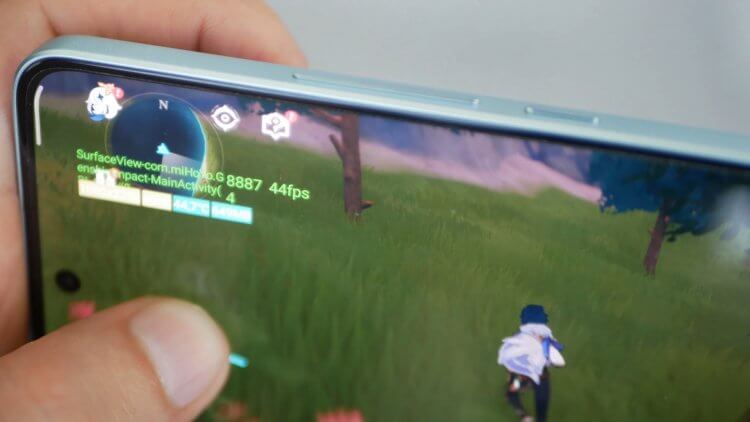
После отключения уже честные 40-45 fps
Безусловно, у снятия ограничений производительности есть побочные эффекты, о чем я тоже расскажу. Но сам факт наличия способа, позволяющего ускорить Xiaomi, Redmi или POCO уже заслуживает внимания. Поэтому немедля начинаем разбираться, как отключить Joyose.
❗ Поделись своим мнением или задай вопрос в нашем телеграм-чате
Как ускорить Xiaomi
Если вас не устраивает скорость работы вашего Xiaomi, то первым делом рекомендую ознакомиться с привычными способами сделать его быстрее. Если других надежд нет, то приступайте к отключению Joyose:
- Откройте настройки смартфона.
- Перейдите в раздел «Приложения», а затем — «Все приложения».
- Нажмите на кнопку с тремя точками.
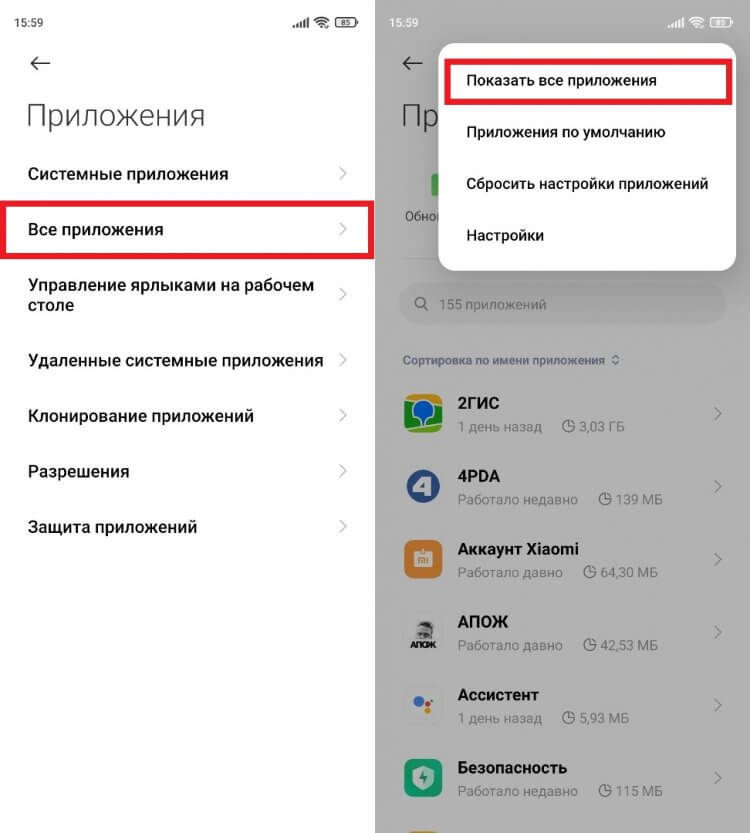
По умолчанию приложение Joyose скрыто
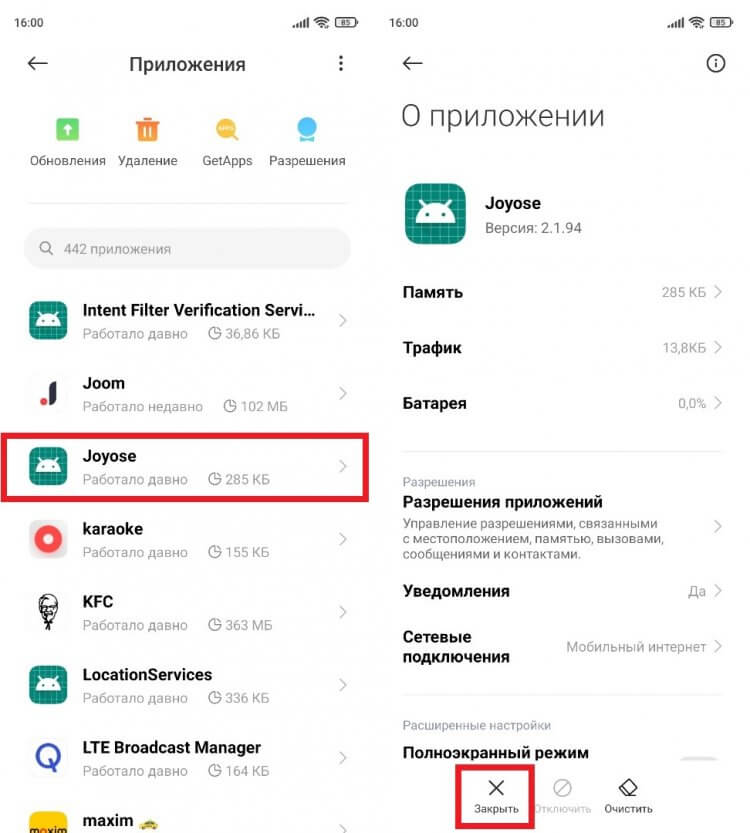
После перезагрузки смартфона приложение снова включится
Ну, вот и все. Теперь Xiaomi будет работать быстрее, и проявится это отнюдь не только в играх. Также отключение Joyse позволяет сохранить частоту обновления экрана, если в некоторых приложениях она падает, а еще сервис перестанет потреблять мобильный трафик.
Почему нагревается телефон
После того, как вы отключите Joyose и снимите тем самым ограничения производительности, вы заметите не только увеличение скорости работы смартфона, но и повышение температуры корпуса. В случае с Xiaomi 12 Lite, на который я ссылался ранее, устройство нагревается до 46°C, хотя до снятия ограничений показатели держались в районе 42°C на примере игры Genshin Impact с максимальными настройками графики.

После снятия ограничения смартфон сильнее нагревается
Из-за повышения температуры смартфону приходится прибегнуть к другим ограничительным мерам, чтобы сохранить работоспособность устройства. В частности, он понижает яркость. То есть вы можете выкрутить ползунок на максимум, но экран все равно будет не ярче 65 кд/м2. В домашних условиях этой яркости вполне достаточно, но на улице уже маловато. Впрочем, кто ходит гулять в парк, чтобы поиграть в Genshin Impact?
⚡ Подпишись на Androidinsider в Пульс Mail.ru, чтобы получать новости из мира Андроид первым
Также нагрев сказывается на автономности устройства. Раз смартфон начинает задействовать максимальные обороты, то и разряжается он быстрее. В будущем из-за постоянных нагрузок либо сильно просядет емкость аккумулятора, либо гаджет и вовсе выйдет из строя. Однако доказательств я не приведу, это лишь предположения. Так что решайте сами — выключать или оставлять Joyose активным.

Теги
- Новичкам в Android
- Операционная система MIUI
- Смартфоны Xiaomi
Источник: androidinsider.ru